
Mi a képernyőképe (képernyő)?
Ez az, amit tele vannak a webhelyem cikkeivel, nevezetesen képek az asztalról, a segédprogramok ablakai, programok, böngészők, a helyi menü és még sok más ...
Egyszerűen fogalmazva, ez csak egy képernyőkép..
És nem szükséges, hogy a képernyőkép az asztalon legyen, akár képernyőképeket is készíthet kedvenc játékából vagy az oldal külön darabját az internetről.
Ez az, amit kíván..
Mi a képernyőképe??
A screenshotok fő célja a megosztás. „Büszkélkedhet” egy másik képernyővel egy fiókkal a játékban, megmutathatja, hogy melyik rendetlen asztalon van, jelezheti, hogy hol kell kattintania a programban, megmutathatja, hogy ez az eszköz vagy program / játék hogyan működik az Ön számára stb..
Megosztják őket a különféle fórumokhoz, webhelyekhez, csevegésekhez és cikkekhez történő csatolással is - általában mindenhol az interneten, ahol képet csatolhatnak. Az e-mail sem kivétel.
Egyesek képernyőképeket készítenek maguknak, majd megnézik és emlékeznek arra, hogy mi volt a telepített téma például a számítógépre.
Általában vélem, hogy a jelentés egyértelmű.
Hogyan készítsen egy képernyőképet?
Egyszerű módszer harmadik féltől származó segédprogramok nélkül.
A szokásos Windows eszközökkel ez nagyon egyszerű..
Ehhez bármelyik billentyűzeten van egy speciális gomb PrtSc. Ez rövid Nyomtatási képernyő és azóta Kevés hely van a laptopon a billentyűk betűinek betűihez - a név csökkent. Ezért ne lepődj meg, ha nem találsz pontosan ugyanazokkal a betűkkel rendelkező gombot a billentyűzeten. Keressen egy másik parancsikont, a gomb szélességétől függően.
Hol van a képernyőképezés gombja? - nézd meg a funkcióbillentyűk végét (F12 után). A szöveg és a digitális blokkok között. A képernyőképek készítéséhez használt kulcs helye közvetlenül a billentyűzettől függ, de van egy minta is - jobb és felső  Remélem nem zavartam téged.
Remélem nem zavartam téged.
Tehát, miután kitalálta, hol található ez a képernyőképeket tartalmazó gomb, rá kell kattintania. Nem számít egyszer, vagy 100500 - ugyanúgy, a képernyőképet a memória pufferbe menti. De a hűség kedvéért néhányszor kattintást ajánlom, különben kiderülhet, hogy gyengén nyomnak.
Ne feledje:
A Nyomtatás képernyő gomb megnyomásával pontosan elmentheti a jelenleg aktív teljes képernyőképet.
Ie Ha most megnyomja ezt a gombot, a puffer tartalmaz egy képet a böngészőjéről, egy nyitott lapon az oldalhoz, és egy cikk található a vindavoz.ru webhelyen. .
Most, miután rákattintott erre a gombra, és elmentte a képernyőképet a pufferbe, ki kell töltenie onnan. Ehhez használjon bármilyen képszerkesztőt, vagy akár a Microsoft Office termékét - Excel vagy Word.
Ennek ellenére leggyakrabban a Windowsba előre telepített régi jó szerkesztőt használják - festék. Melyik úton van:
Start - Minden program - Kiegészítők - Festék
Elindítjuk és beillesztjük a billentyűkombinációt ctrl+v, vagy az ikonra kattintással betét a bal felső sarokban
Ezután mentse normál dokumentumként: Fájl - megtartása vagy Mentés másként ... 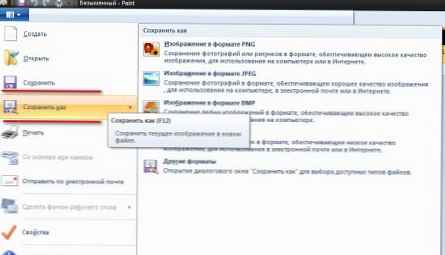 hogyan lehet egy képernyőképet menteni, ahol van
hogyan lehet egy képernyőképet menteni, ahol van
Mindezek alapján azonnal meg akarom válaszolni a kérdést - ahol a képernyőképeket menti? Logikus kitalálni, hogy a képernyőképeket ott tárolják, ahova Ön őket mentette.
A képernyőképek általában az alapértelmezett mappákban vannak: Saját képek, Saját dokumentumok, Letöltések és Asztal. Ezért ha elveszítették a képernyőképeket, akkor ott kell azokat keresnie (ha nem emlékszik arra, hogy hol mentte őket).
Egyébként megtudhatja, hogy hol vannak a képernyőképek, ha egyszerűen elindítja a Paint programot, és megpróbálja menteni a fájlt - látni fogja, hogy a program menti a képernyőképet alapértelmezés szerint, ami azt jelenti, hogy valószínű, hogy más képernyőképek is ott vannak.
Hogyan készítsen egy képernyőképet?
Programok képernyőképeket készíteni
A szoftverfejlesztők természetesen nem hagyhatták volna figyelmen kívül egy olyan hasznos funkciót, mint a képernyőképeket. És most sok program van erre a célra.
Ezek a programok természetesen nemcsak képernyőképeket készítenek, hanem egy csomó más dolgot is, amelyek a képernyőképeket sokkal kényelmesebbé és könnyebbé teszik..
Elsősorban azok számára lesznek hasznosak. Kinek nem elegendő az ablakok által biztosított standard funkció, csak többre van szükség. Vagy csak nem akarja minden alkalommal leülni és kivágni a laptop monitor teljes képernyőképeit, például egy közepén lévő kis ablak kedvéért (nos, nem akarom, hogy a kiegészítő adatok bekerüljenek a keretbe).
Nem fogom leírni az egyes hasznosságokat neked, csak egyet fogok leírni, amelyet sok közül választottam, és remélem, hogy annyira tetszeni fogsz, mint én..
A legjobb ingyenes screenshot szoftver - PicPick.
Ez egy csodagyűjtő, amely screenshotot és szerkesztőt tartalmaz (és még oroszul is!). És mindkettő méltó dicséretet. Habár itt kissé eltúlztam a szerkesztőt - ez ugyanaz, mint a Paint-ban - bár másfelől még jó is. Semmi felesleges és "zoom" - a legszükségesebb és egyszerűbb dolgok: képernyőképeket készítő program
képernyőképeket készítő program
de a képernyőképek lehetővé teszik, hogy csak nagyszerű képeket készítsen, és természetesen nem csak egy képernyőt.
A képernyőképeket készítő program jellemzői:
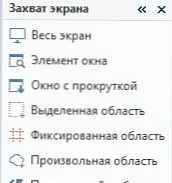
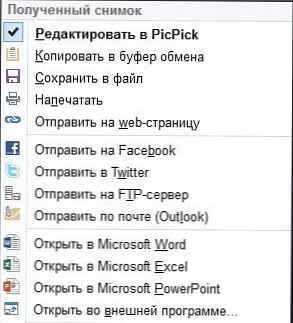
Természetesen bármilyen kulcsot konfigurálhat az egyes képernyőképekhez..
Ezen kívül azt is tudja, hogyan kell kiválasztani a színt a kurzor alatt, növelni az ablakot a kurzor alatt, az vonalzót, a szögmérőt, a pala táblát (hogy közvetlenül rajzoljon a képernyőre, majd mentse a képernyőképet) és mindenféle krémet. Személy szerint szükségtelennek tartom őket, ezért nem használom.
Töltse le a képernyőképeket készítő ingyenes programot (orosz és ingyenes), mindig friss és új verzió A hivatalos weboldalon található linket követheti.
Igen, valaki nem ért egyet velem, és azt mondhatja, hogy vannak jobb programok, mint ő..
Én csak én vagyok az alapján:
1. Ingyenes
2. Rövidített interfész
3. Megértés (egyszerűség)
4. Funkcionalitás
És kevés hivatalos közgyűlés képes mindezt egyszerre megtenni (nem tárgyalom a repedéseket, az elrövidítõket stb. Az oldalon).
Nos, ennyi, most nincs kérdése képernyőképeket készít.











